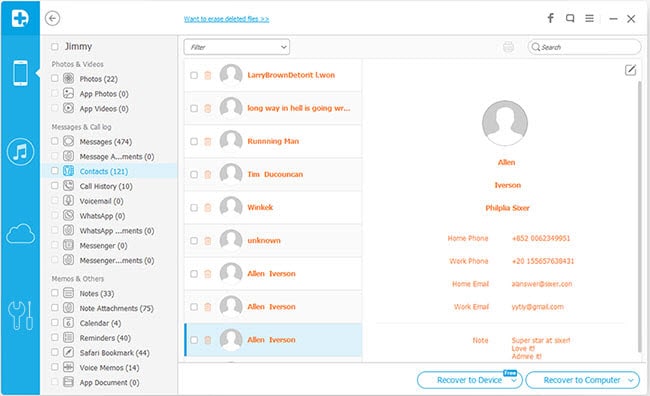iPhone 6s/iPhone 7/iOS 9
- 1 7/6s iPhone समाचार
- 1.1 सुविधाओं और चश्मा
- 1.2 वीडियो अवधारणाओं
- 1.3 अवधारणा छवियाँ
- 1.4 रिलीज की तारीख
- 1.5 कीमतों
- 1.6 iPhone 7/6s में राज
- 1.7 iPhone 7 या iPhone 6s?
- 2 iPhone 7/6s युक्तियाँ
- 2.1 iPhone 7/6s उपवास रखना
- 2.2 फोटो नोट्स में पुनर्प्राप्त करें
- 2.3 iPhone 7/7s Data Recovery
- 2.4 iPhone 6s/6s Data Recovery प्लस
- 2.5 वीडियो नोट्स में पुनर्प्राप्त करें
- 2.6 डेटा स्थानांतरित करने के लिए iPhone 7/6s
- 2.7 iPhone 7/6s बनाम सैमसंग आकाशगंगा S6 एज
- 3. iOS 9 समाचार
- 3.1 राज iOS 9 के बारे में
- 3.2 iOS 9 बैटरी जीवन
- 3.3 iOS 9 ट्रैक यौन गतिविधि
- 3.4 iOS 9 शानदार सुविधाएँ
- 3.5 क्यों नहीं स्थापित iOS 9 बीटा
- 3.6 Jailebreak में iOS 9 मारे गए और Tweaks
- 3.7 iOS 9 वॉलपेपर
- 3.8 iOS 9 बनाम iOS 8
- 3.9 iOS 9 कीड़े
- 3.10 iOS 9 समस्याओं
- 4. iOS 9 युक्तियाँ
- 4.1 डाउनलोड & iOS 9 को स्थापित करने के लिए गाइड
- 4.2 iOS 9 के लिए Jailbroken iPhone के लिए गाइड
- 4.3 iOS 9 के लिए अद्यतन
- 4.4 डाउनग्रेड iOS 9
- 4.5 bricked iPhone iOS 9 का अद्यतन करने के बाद
- 4.6 श्वेत एप्पल iOS 9 का अद्यतन करने के बाद लोगो
- 4.7 iOS 9 Data Recovery
- 4.8 iOS के ऊपर 9 स्थान मुक्त
- 4.9 iOS 9 डिवाइस वसूली
- 4.10 iOS 9 करने के लिए स्थानांतरण
IOS 9 उपकरणों (iPhone/iPad) से डेटा को पुनर्प्राप्त करने के लिए कैसे
एक बड़ा दर्द हो सकता है डेटा हानि और इसलिए हम सब यह से बचने के लिए चाहते हैं। यदि आप एक iOS उपयोगकर्ता हैं और डेटा, को खोने यह किसी भी उपकरण के साथ किया जा खत्म हो गया है, यह लेख आप के लिए है। हम iOS9 उपकरणों से डेटा को पुनर्प्राप्त करने का सबसे अच्छा तरीका चर्चा करेंगे। उस से पहले हालांकि, हम जल्दी से डेटा हानि के पीछे प्रमुख कारणों पर एक नज़र ले।
- कारण 1: हार्डवेयर / सॉफ्टवेयर Malfunctions -यह एक सिद्ध तथ्य यह है कि अधिक से अधिक दो पांचवें स्मार्ट फोन प्रयोक्ताओं के कुछ हार्डवेयर या सिस्टम मुद्दे के कारण उनके डेटा खोना है। यह बैटरी विफलता, विफलता के डिवाइस और नियंत्रक के दुरुपयोग के कारण कारण हो सकता है। आप यह सुनिश्चित करना है कि आप हर समय अपने iOS डिवाइस किसी सुरक्षित पर्यावरण में उचित देखभाल के साथ संभाल द्वारा से बचने कर सकते हैं। भी, सुनिश्चित करें कि आप एक अचानक और अवांछित विफलता से बचने के लिए बैटरी पावर के लिए पर्याप्त बनाए रखना।
- कारण 2: उपयोगकर्ता त्रुटियों - इस डेटा हानि, एक आकस्मिक क्लिक करें हटाएँ बटन पर के लिए 2 सबसे आम कारण है / विकल्प सभी कि अपने iOS डिवाइस पर महत्वपूर्ण डेटा मिटा करने के लिए लेता है। अकस्मात डिवाइस फैक्टरी सेटिंग्स को रीसेट किया जा रहा डेटा की हानि के कारणों में से एक भी हो सकता है। यदि आप अपने डिवाइस का नियमित बैकअप बनाएँ, तथापि, आप कुछ हद तक इस मामले में खो डेटा की मात्रा कम कर सकते हैं।
- कारण 3: दूषित सॉफ़्टवेयर / अनुप्रयोग -एक बुरी तरह से कोडित अनुप्रयोग या सॉफ्टवेयर है कि समय में विफल रहता है के एक पुराने संस्करण भी डेटा की हानि में परिणाम कर सकते हैं। सुनिश्चित करें कि आप नियमित रूप से इस समस्या से बचने के लिए आपके सॉफ्टवेयर अद्यतन करें।
- कारण 4: मालवेयर या वायरस - हालांकि नहीं कि आम iOS उपकरणों, एक वायरस या एक मैलवेयर से संक्रमित हो रही आपके डिवाइस की संभावना में पूरी तरह से इंकार नहीं किया सकता। एक बार संक्रमित, इन दुर्भावनापूर्ण प्रोग्राम अन्य नुकसान है कि वे क्या कर सकते हैं की एक मेजबान के बीच अपने डिवाइस पर डेटा को नष्ट कर सकते हैं। आपकी डिवाइस पर जोड़े गए संरक्षण के लिए एक प्रभावी एंटीवायरस का उपयोग करें और यह अज्ञात उपयोगकर्ताओं द्वारा भेजे गए किसी भी लिंक पर क्लिक न करने के लिए एक बिंदु बनाने के / apps आदि इस समस्या से बचने के लिए।
- कारण 5: Jailbreaking - जब तक आप कर रहे हैं तकनीकी तौर पर ध्वनि, jailbreaking से दूर रहने के रूप में कुछ प्रक्रिया के साथ गलत हो जाता है के मामले में यह अपने iOS डिवाइस क्रैश कर सकते हैं। यदि ऐसा होता है कि एप्पल स्पष्ट रूप से jailbroken उपकरणों के लिए किसी भी समर्थन का विस्तार नहीं होगा और आप अपने दम पर नुकसान का सामना करने के लिए छोड़ दिया जाएगा के रूप में यह एक बड़ी समस्या होगी।
पहले वाली बैकअप फ़ाइलों से खो डेटा पुनर्प्राप्त करें
भाग 1: iTunes का उपयोग कर
- सबसे पहले, यह सुनिश्चित करें कि आप iTunes के नवीनतम संस्करण है.
- अब, अपने iOS डिवाइस डेटा की मदद से अपने कंप्यूटर से कनेक्ट / केबल चार्ज।
- ITunes चलाने और एक बार यह iTunes खिड़की पर प्रकट हुई है अपने iOS डिवाइस का चयन करें।
- ITunes पर सारांश पैनल के भीतर का पुनर्स्थापना विकल्प पर क्लिक करें।
- अगले स्क्रीन में / पॉप अप विंडो, पुनर्स्थापित करें बटन पर क्लिक करें फिर से। आइट्यून्स स्वतः ही आपके डिवाइस अब बहाल करेंगे।
- एक बार अपने डिवाइस पुनर्स्थापित किया गया है और इसे पुनरारंभ हो जाता है, आप स्वागत स्क्रीन 'सेट अप करने के लिए स्लाइड' देखेंगे। के रूप में अपनी डिवाइस किसी पिछले बैकअप का उपयोग कर सेट करने के लिए सेटअप सहायक द्वारा निर्देश दिए चरणों का पालन करें।
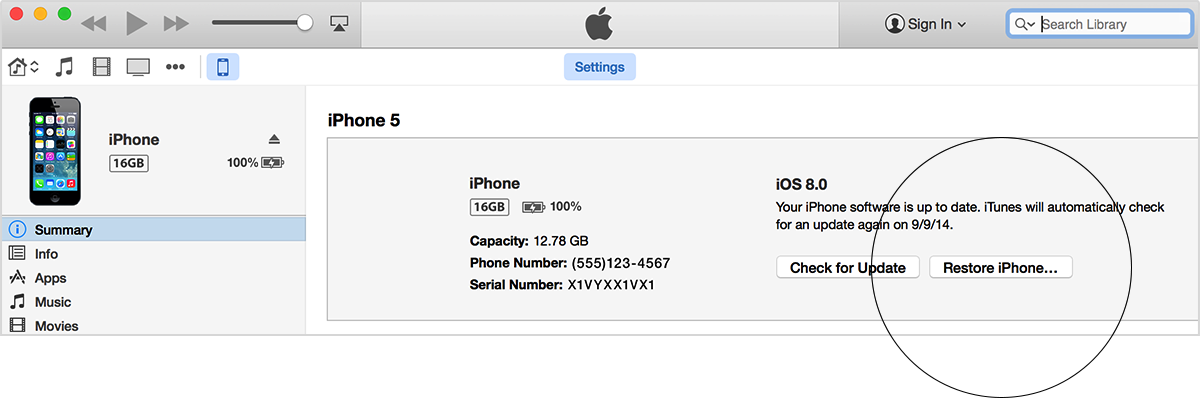
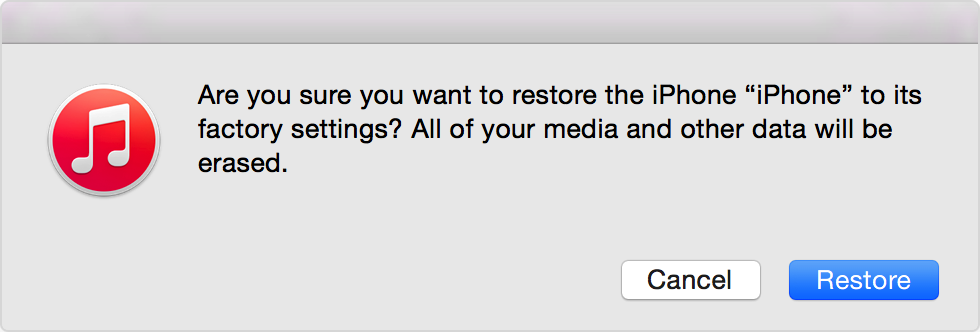
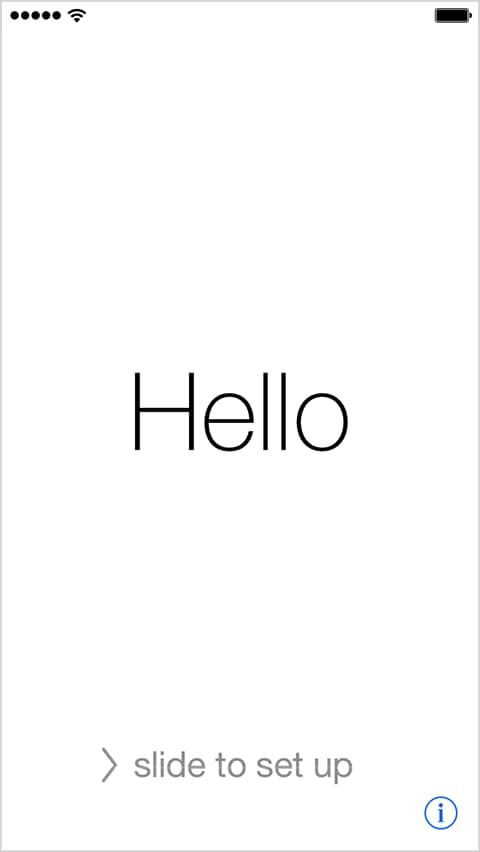
भाग 2: iCloud का उपयोग करना
- सुनिश्चित करना है कि तुम जाओ के नवीनतम iOS संस्करण - सेटिंग्स > जनरल > अपने iOS डिवाइस पर सॉफ़्टवेयर अद्यतन। मामले में एक नए iOS संस्करण उपलब्ध है, डाउनलोड करें और इसे स्थापित करें।
- जाँच लें कि आप नवीनतम या नहीं उपलब्ध बैकअप - सेटिंग्स पर जाएँ > iCloud > भंडारण > संग्रहण का प्रबंधन और डिवाइस पर क्लिक करें तिथि और सबसे हाल के बैकअप के आकार की पुष्टि करें करने के लिए बैकअप के अंतर्गत सूचीबद्ध।
- आपके डिवाइस - सेट सेटिंग्स पर जाएँ > जनरल > रीसेट करें और चुनें 'मिटाएँ सभी सामग्री और सेटिंग्स' के साथ शुरू। फिर, सेटअप सहायक में जब, 'आपकी डिवाइस सेट' का चयन करें और 'एक बैकअप से पुनर्स्थापित करें' और अंत में प्रवेश iCloud के लिए।
- 'बैकअप' चुनने का विकल्प के साथ जाने के लिए और फिर iCloud पर बैकअप की सूची से बैकअप फ़ाइल का चयन करें.
भाग 3: अपने iOS 9 डिवाइस से सीधे डेटा खो पुनर्प्राप्त करें
यदि आप सीधे अपने iOS 9 उपकरणों से डेटा को पुनर्प्राप्त करने के लिए चाहते हैं के रूप में हम आप के लिए सिर्फ सही समाधान है तो आप सही जगह पर आए हैं। iOS के लिए Wondershare Dr.Fone अनुप्रयोग है कि डेटा iTunes का उपयोग कर के बिना आपका iOS डिवाइस से पुनर्प्राप्त कर सकते हैं / iCloud. डाउनलोड करें और इसे अपने कंप्यूटर पर स्थापित करने के लिए यहाँ क्लिक करें ।
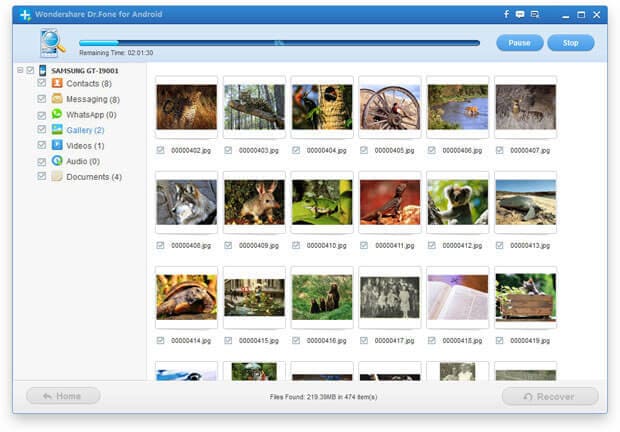
यहाँ सब इस अद्भुत सॉफ्टवेयर क्या कर सकते हैं की एक छोटी सूची है।
- सभी फ़ाइल पुनर्प्राप्त करें प्रकार - संपर्कों, संदेश, वीडियो, फ़ोटो, अनुप्रयोग डेटा, नोट्स और कई और अधिक।
- डिवाइस, आकस्मिक विलोपन, iOS उन्नयन के कारण की वजह के मुद्दों को क्षति के मामले में डेटा पुनर्प्राप्त करें।
- नीले, लाल और सफेद स्क्रीन की मौत के मामले में डेटा पुनर्प्राप्त करें / दुर्घटनाओं और दूसरों।
- 3 आसान चरणों में डेटा पुनर्प्राप्त करें - कनेक्ट करें, स्कैन करें और ठीक हो।
चरण 1: एक बार जब आप डाउनलोड की है और Wondershare Dr.Fone आपके कंप्यूटर पर स्थापित है, यह प्रक्षेपण और अपने iOS डिवाइस आपके कंप्यूटर के रूप में अच्छी तरह से कनेक्ट।
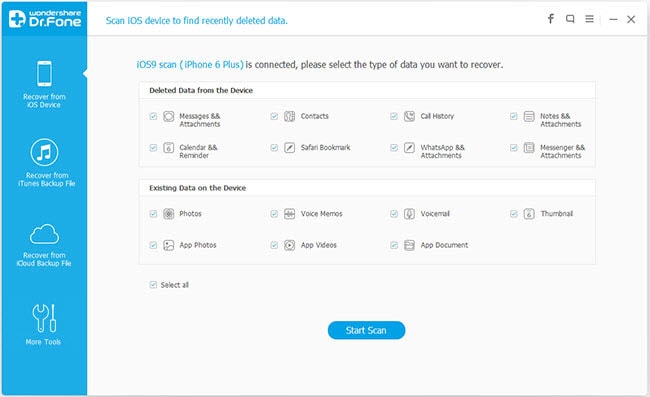
चरण 2: अब, आपके डिवाइस स्कैन कर रहा है एक बार यह Dr.Fone सॉफ्टवेयर के द्वारा पाया गया है आरंभ करने के लिए स्कैन प्रारंभ करें पर क्लिक करें।
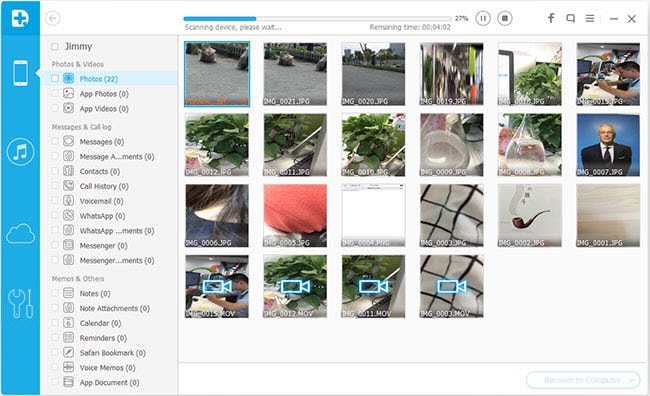
चरण 3: एक बार जब स्कैनिंग द्वारा Wondershare Dr.Fone पूरा कर लिया है, सॉफ्टवेयर स्वचालित रूप से जो भी डिफ़ॉल्ट रूप से चयनित होना चाहिए पुनर्प्राप्ति करने के लिए, सभी आइटम्स सूची में होना चाहिए। अपने iOS डिवाइस से सभी डेटा पुनर्प्राप्त करने की प्रक्रिया शुरू करने के लिए पुनर्प्राप्त करें बटन को मारा।